Быстрые ссылки на процедуры, описанные на этой странице:
CorelDRAW позволяет имитировать эффект каллиграфического пера при рисовании линий. Каллиграфические линии различаются по толщине в соответствии с направлением линии и углом кончика пера. По умолчанию каллиграфические линии отображаются как замкнутые фигуры, нарисованные карандашом. Можно управлять толщиной каллиграфической линии, изменяя соотношение угла рисования линии и выбранного каллиграфического угла. Например, когда линия перпендикулярна углу наклона каллиграфического пера, толщина линии будет максимальной, то есть соответствующей ширине пера. Линии, нарисованные под каллиграфическим углом, будут иметь небольшую или нулевую толщину.

Перо позволяет рисовать линии различной толщины.
В CorelDRAW можно создавать линии с учетом силы нажима, различающиеся по толщине. Этот эффект можно создавать с помощью мыши или пера с учетом силы нажатия и графического планшета. При использовании обоих способов получаются линии с изогнутыми краями и различной толщиной вдоль пути. Для получения сведений об использовании пера с учетом силы нажима на графическом планшете см. инструкции производителя.
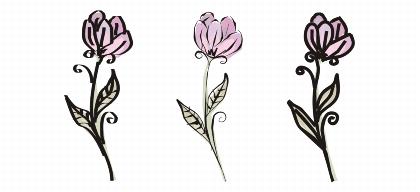
Цветок, нарисованный с использованием трех разных линий художественного оформления: каллиграфические линии (слева), линии с учетом силы нажима переменной толщины (по центру) и плоски заготовки линий (справа).
В CorelDRAW существуют заготовки линий, с помощью которых можно создавать широкие мазки разнообразных форм. После того как нарисована каллиграфическая линия или заготовка линии, к ней можно применить заливку, как к любому другому объекту. Для получения сведений о применении заливок см. раздел Заливка объектов.

Задаваемая толщина является максимальной толщиной линии. Соотношение угла рисования линии и угла наклона каллиграфического пера определяет фактическую толщину линии.

Задаваемая ширина является максимальной шириной линии. Фактическая толщина линии зависит от заданной силы нажима.

Также можно выбирать заготовки линий в окне настройки Художественное оформление. Чтобы открыть окно настройки Художественное оформление, выберите в меню пункт Эффекты  Художественное оформление.
Художественное оформление.
Copyright 2015 Corel Corporation. Все права защищены.

![]() Художественное оформление.
Художественное оформление.